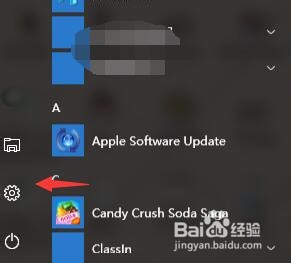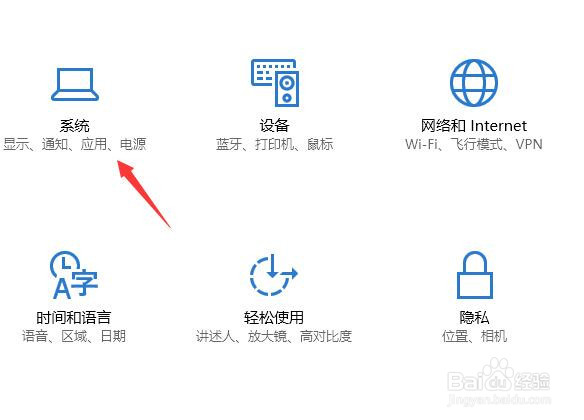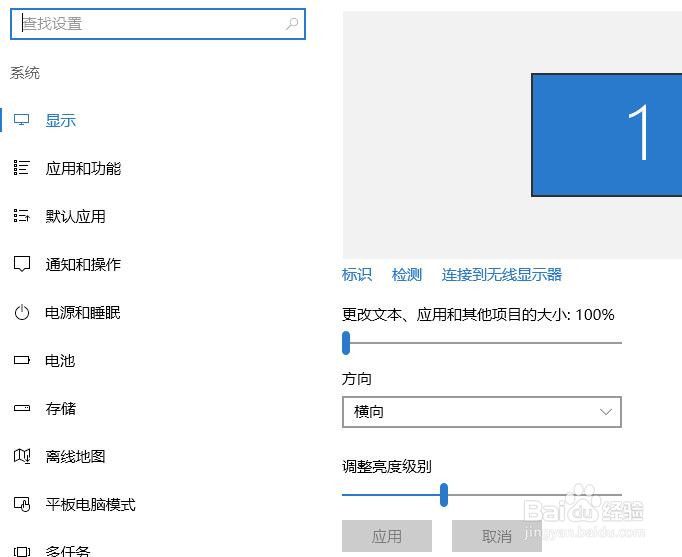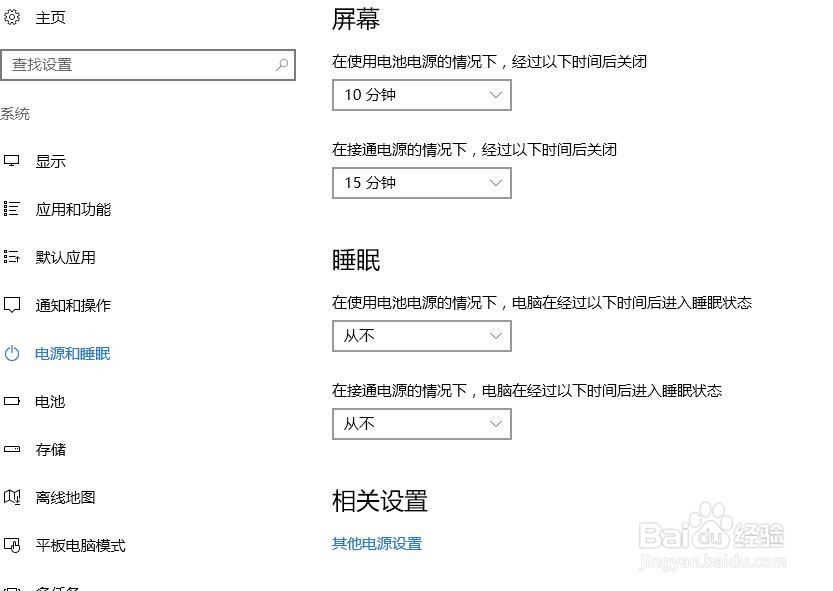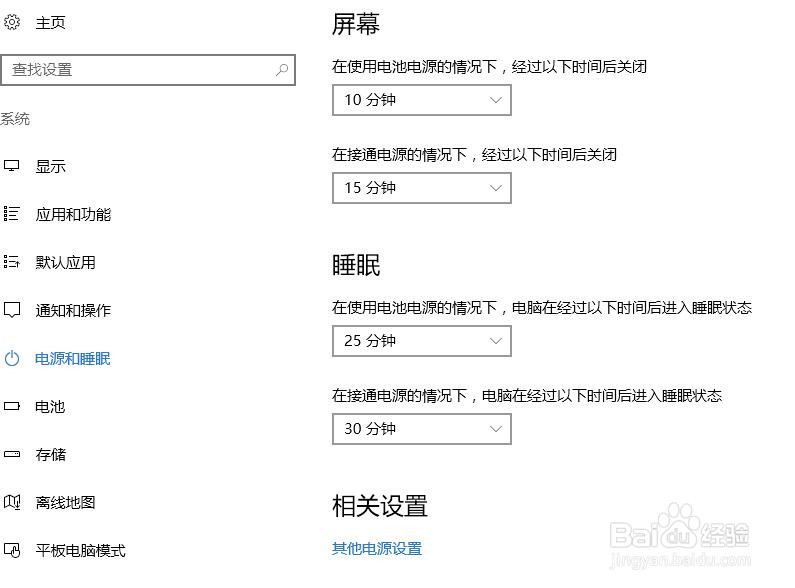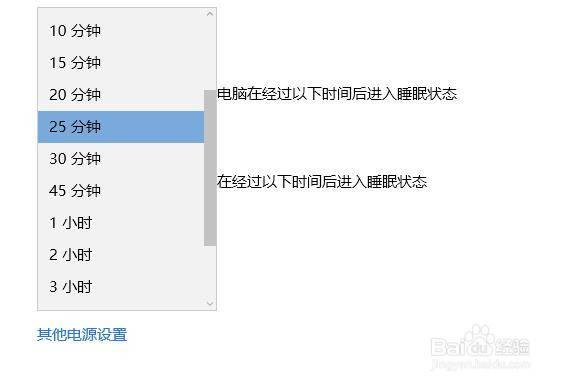win10系统怎么取消电脑休眠?怎么不让电脑休眠?
win10系统怎么取消电脑休眠?怎么不让电脑休眠螋觏钎厘?电脑休眠其实很心烦的,对于一些办公人士或者是玩电脑的朋友,总有走开一会的,结果回来发现电脑休眠,得半天弄开,很麻烦!
win10系统怎么取消电脑休眠?怎么不让电脑休眠?
1、win10系统取消休眠的步骤比较简单,大家打开电脑设置!
2、然后找个这个显示,里面就有对电源的显示!
3、大家看到左边,有一个电源的设置!
4、点开之后,可以看到右边的选项,我本身就设置了不休眠!
5、现在演示一下,大家的电脑应该开始是有休眠时间的!
6、这个时候就需要自己手动选择时间,把时间往下拉,就可以看到从不两个字,选择之后,自动就设置好了!
声明:本网站引用、摘录或转载内容仅供网站访问者交流或参考,不代表本站立场,如存在版权或非法内容,请联系站长删除,联系邮箱:site.kefu@qq.com。
阅读量:25
阅读量:41
阅读量:46
阅读量:25
阅读量:67